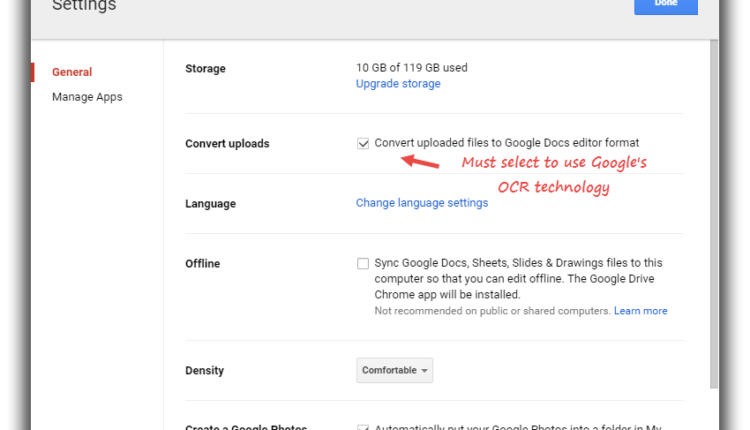Converta PDF para o formato MS Word usando o Google Docs
Na internet, você encontrará muitos serviços gratuitos que transformam PDFs para o formato MS Word, mas todos eles têm alguns ou outros problemas e limitações. Em vez disso, você pode usar o serviço gratuito de OCR do Google Docs para converter o formato pdf para ms word.
O motivo pelo qual eu não recomendaria o uso de serviços gratuitos encontrados na internet:
- Eles criam uma cópia do seu documento pessoal, que podem usar contra você. Arquivos oficiais e documentos privados nunca devem ser carregados em qualquer lugar.
- Eles pedem que você baixe um software de conversão gratuito/pago que pode ser malware ou bloatware.
- Eles pedem seu endereço de e-mail para que depois possam enviar e-mails de spam.
Além disso, alguns deles têm restrições de tamanho e não permitem conversões múltiplas. Além disso, sua precisão e velocidade de conversão são duvidosas.
Por que estou recomendando o Google Docs para converter PDF para o formato MS Word? Porque
- É eficiente. Consegui converter arquivos bloqueados e protegidos que foram recusados por outros programas.
- A tecnologia OCR proprietária do Google Docs permite extrair texto e formatação de imagens e PDFs. O que mais? Está disponível em 34 idiomas.
- Nenhuma instalação de software é necessária. Qualquer um pode fazê-lo instantaneamente!
- Você pode sincronizar facilmente o Google Docs com os arquivos locais da área de trabalho.
OCR do Google Docs para converter
Siga estas etapas simples para converter e extrair texto de PDFs:
Etapa 1. Vá para as configurações do Google Drive .
Etapa 2. Selecione a opção para criar um formato Google Docs do seu arquivo. Você deve selecionar "Converter arquivos enviados para o formato do editor do Google Docs".
Depois que o arquivo for carregado, navegue de volta à sua página inicial, onde todos os arquivos estão listados. Por padrão, seu arquivo estará no topo.
Passo 3. Agora abra seu arquivo, vá para o menu arquivo na aba e selecione Baixar como > Microsoft Word (.docx).
Outra forma, se você não quiser alterar as configurações de upload – Basta fazer o upload do arquivo PDF, clicar com o botão direito e selecionar “Abrir com > Google Docs". O arquivo PDF agora será editável e poderá ser baixado posteriormente no formato Word .docx.
A única limitação é que você pode converter apenas os arquivos com tamanho máximo de 2 MB. No entanto, você pode fazer upload de arquivos de até 10 GB no Google Docs. Se o seu arquivo PDF for muito grande, eu recomendaria o Zamzar, que é um excelente serviço de conversação online para muitos tipos de arquivos e é bastante seguro de usar.